Aan de slag
Dit artikel is een referentiedocument dat kan helpen om aan de slag te gaan met de Citrix Workspace-app voor Linux.
Citrix Workspace-app openen
U kunt de Citrix Workspace-app openen via de opdrachtregel of vanuit een van de ondersteunde bureaubladomgevingen.
Zorg ervoor dat de omgevingsvariabele ICAROOT is ingesteld om naar de daadwerkelijke installatiedirectory te verwijzen.
Tip:
De volgende instructie is niet van toepassing op installaties die zijn uitgevoerd vanuit de webpakketten en waarbij de tarball wordt gebruikt. Deze instructie is van toepassing wanneer niet aan de vereisten voor selfservice is voldaan.
Opdrachtprompt
Om de Citrix Workspace-app vanaf de opdrachtprompt te starten:
-
Typ
/opt/Citrix/ICAClient/selfserviceen druk op Enter.Opmerking:
/opt/Citrix/ICAClientis de map waarin u de Citrix Workspace-app hebt geïnstalleerd.Het Accepteert u de EULA? dialoogvenster verschijnt.
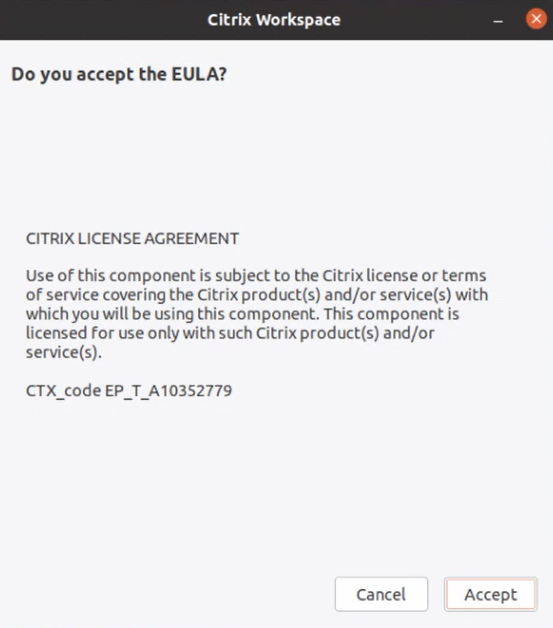
-
Klik op Accepteren om door te gaan met het toevoegen van de store.
Opmerking:
Het Accepteert u de EULA? Het dialoogvenster ‘Citrix Workspace’ wordt alleen weergegeven als u de Citrix Workspace-app voor Linux voor het eerst opent na de installatie.
Linux-bureaublad
U kunt de Citrix Workspace-app vanuit een bureaubladomgeving starten met behulp van een bestandsbeheerprogramma.
Op sommige bureaubladen kunt u de Citrix Workspace-app ook vanuit een menu starten. De Citrix Workspace-app is vanuit verschillende menu’s beschikbaar, afhankelijk van uw Linux-distributie.
In Ubuntu wordt het pictogram van de Citrix Workspace-app als volgt weergegeven:
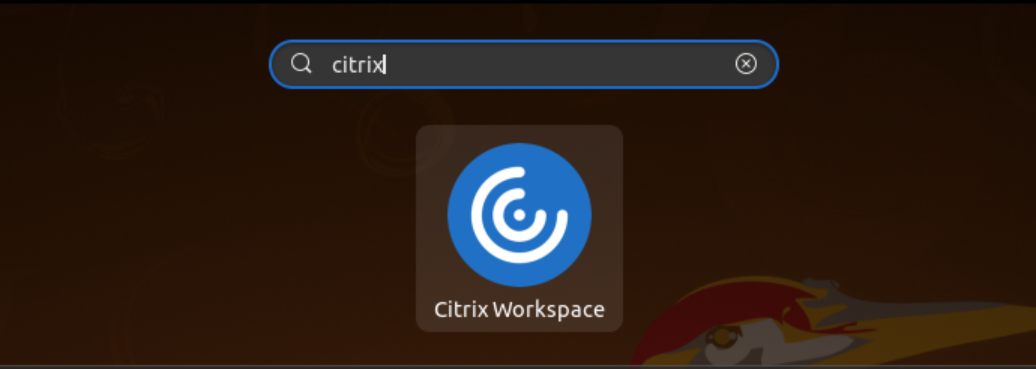
Accounts toevoegen
Als uw beheerder u vraagt om een account toe te voegen, volgt u deze stappen.
Een Citrix Workspace-app-account toevoegen
- Open Citrix Workspace voor Linux.
-
Voer in het scherm Account toevoegen uw e-mailadres of store-URL in zoals u van uw beheerder hebt gekregen.
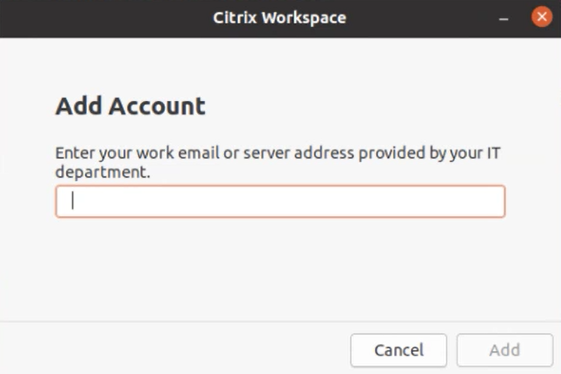
- Klik op Doorgaan.
Ga als volgt te werk om nog een account toe te voegen:
-
Klik in de Citrix Workspace-app op het accountpictogram in de rechterbovenhoek en klik op Accounts.
Of
Klik op het App-indicatorpictogram in de rechterbovenhoek en klik op de optie Voorkeuren.
Het scherm Citrix Workspace - Voorkeuren verschijnt.
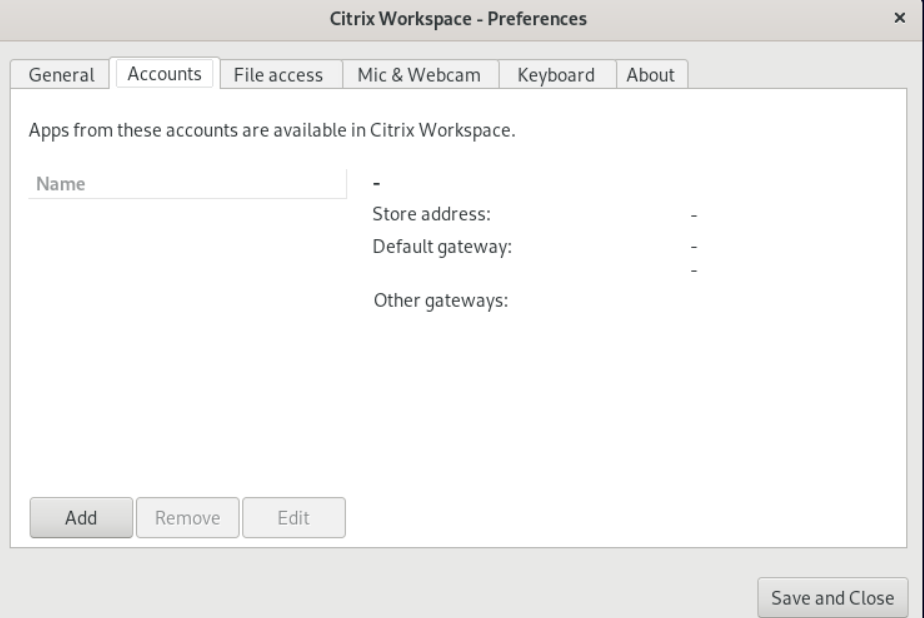
-
Klik in het scherm Citrix Workspace - Voorkeuren op het tabblad Accounts en klik op Toevoegen.
-
Voer in het scherm Account toevoegen uw e-mailadres of store-URL in zoals u van uw beheerder hebt gekregen.
-
Klik op Toevoegen. Het account is toegevoegd.
Schakelen tussen accounts
Als u tussen accounts wilt schakelen, moet u twee of meer accounts hebben toegevoegd.
Opmerking:
De optie Schakelen tussen accounts is alleen zichtbaar als er twee of meer accounts zijn toegevoegd.
-
Klik in de Citrix Workspace-app op het accountpictogram in de rechterbovenhoek.
-
Klik op het account waarnaar u wilt overschakelen.
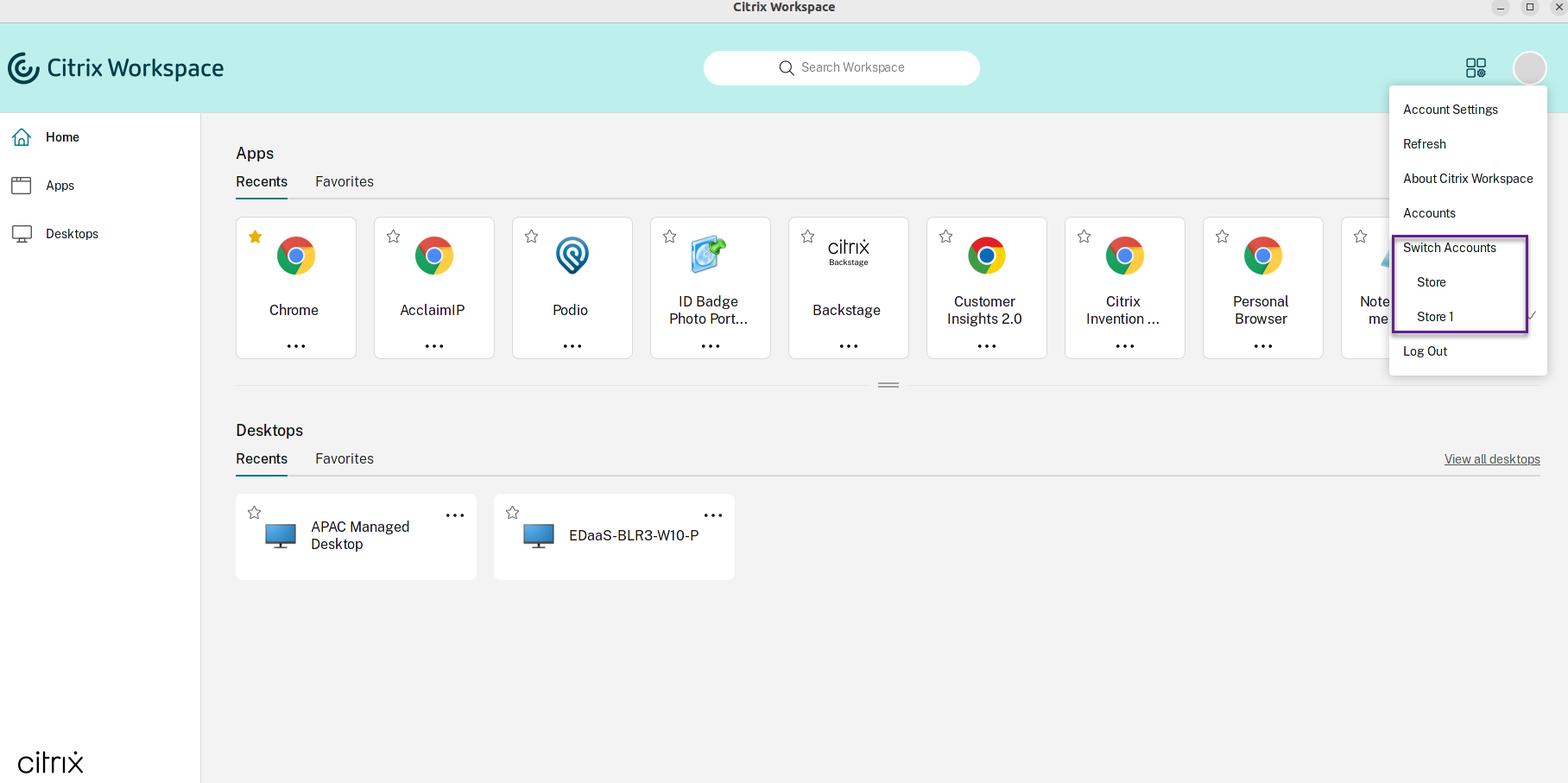
-
Voer uw referenties in als hierom wordt gevraagd.